
ウェブプラットフォーム作成の基礎
M365(Microsoft 365)の連携と活用
| ホームページ用公開資料 <www.s-map.biz> 別館 |
 |
2025 [ Vol.0.1 | No.4 ]
M365について
M365(Microsoft 365)の連携と活用
これまで、独自ドメインを取得し、AWSで静的コンテンツをホスティングし、GCPのGoogle Sitesでホームページを作成して、それぞれ独自ドメインと連携させる方法を見てきました。
最後の「M365(Microsoft 365)」は、ウェブサイトそのものをホスティングするサービスとは少し異なります。Microsoft 365は、Microsoftが提供する様々なビジネス向けツールの集まりです。
具体的には、おなじみのWord、Excel、PowerPointといったアプリケーションだけでなく、メール(Outlook)、オンラインストレージ(OneDrive)、オンライン会議(Teams)、社内情報共有(SharePoint)など、ビジネス運営に必要な様々なクラウドサービスが含まれています。
Microsoft 365と独自ドメインの連携
Microsoft 365で独自ドメインを連携させる最大のメリットは、「ビジネス用のカスタムメールアドレス」を使えるようになることです。
例えば、これまでGmailやYahoo!メールなどのフリーメールアドレスを使っていたとします。しかし、あなたが商業コンサルとしてビジネスを行う上で、「info@your-site.biz」のような、あなたの独自ドメインを使ったメールアドレスを持つことは、プロフェッショナルな印象を与え、信頼性を高める上で非常に重要です。
Microsoft 365で独自ドメインを設定すると、以下のようなことが可能になります。
-
独自ドメインのメールアドレスの利用: あなたの従業員(もしいるなら)やあなた自身が、
あなたの名前@your-site.bizのようなメールアドレスを持つことができます。これにより、お客様とのやり取りで一貫したブランドイメージを保てます。 -
ビジネス向けメール機能の活用: スパムフィルタリング、大容量メールボックス、アーカイブ機能など、ビジネスに特化した強力なメール機能が利用できます。
Microsoft 365で独自ドメインを連携させる手順の概要:
-
Microsoft 365の契約: まず、Microsoft 365のビジネスプランを契約します。
-
独自ドメインの追加と確認: Microsoft 365の管理センターに、あなたの独自ドメイン(例:
your-site.biz)を追加します。 -
DNSレコードの追加: Microsoft 365が、あなたのドメインのDNSに特定の情報を追加するよう指示してきます。これも、これまでと同様にRoute 53の管理画面で行います。具体的には、「MXレコード」(メールの送受信先を指定するレコード)や「TXTレコード」(ドメインの認証情報を記載するレコード)などを追加することになります。
これらのDNS設定が完了すると、あなたの独自ドメインを使ったメールアドレスがMicrosoft 365で利用できるようになり、あなたのウェブサイトとの連携というよりは、あなたのビジネス全体のインフラとして、よりプロフェッショナルな基盤が整います。
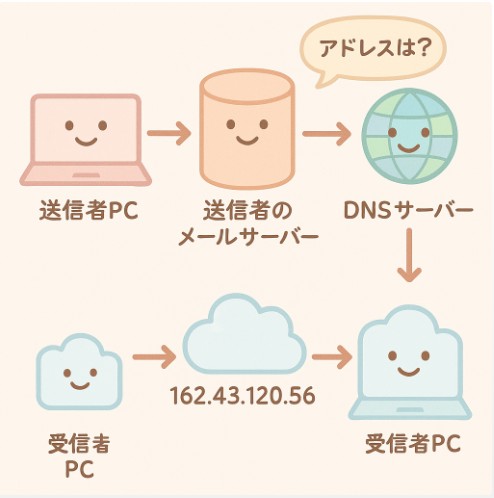
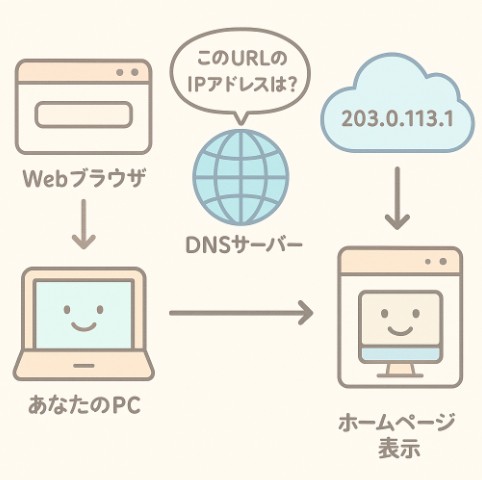
Route 53とM365の接続
「Route 53とM365の接続」について、もう少し詳しく掘り下げていきましょう。新人IT技術者の方にも分かりやすくご説明しますね。
まず、Route 53が「インターネットの電話帳管理者」で、M365が「ビジネス向けツールの集まり(特にメール)」ということを思い出してください。
Route 53とM365を接続する目的は、主にあなたの独自ドメイン(例: your-site.biz)を使ったメールアドレスをM365で使えるようにすることです。
この接続は、Route 53の電話帳に、M365が「メールのやり取りをどこに送ればいいか」という情報を書き込むことで実現されます。
具体的には、Route 53に以下のDNSレコードを設定します。
-
MXレコード (Mail Exchanger Record): これは、「このドメイン(
your-site.biz)宛てのメールは、どこに送ればいいですか?」という情報を指定するものです。M365を利用する場合、このMXレコードにはMicrosoftのメールサーバーのアドレスを設定します。これにより、誰かがinfo@your-site.biz宛にメールを送ると、そのメールはMicrosoftのメールサーバーに届くようになります。 -
TXTレコード (Text Record) / SPFレコード: これは、主に「迷惑メール対策」のために設定します。
-
SPF (Sender Policy Framework) は、
your-site.bizから送られてくるメールが、本当にyour-site.bizの正規のサーバー(この場合はM365のメールサーバー)から送られたものなのかを、受信側のメールサーバーが確認するための情報です。これを設定しないと、あなたが送ったメールが迷惑メールと判断されてしまったり、受信側に届かなかったりする可能性が高くなります。
-
-
CNAMEレコード (Canonical Name Record): これは、M365のOutlook Web Access(ウェブブラウザでメールにアクセスする機能)や自動設定などを独自ドメインで利用できるようにするための設定です。例えば、
outlook.your-site.bizというアドレスでM365のOutlookにアクセスできるようにする、といった使われ方をします。
これらのレコードは、Microsoft 365の管理画面であなたの独自ドメインを追加する際に、Microsoft側から「この情報をRoute 53に設定してください」と具体的な値が指示されます。あなたは、その指示された値をRoute 53のホストゾーンに正確に入力するだけです。
接続の手順(もう少し具体的に):
-
Microsoft 365 管理センターにログイン:
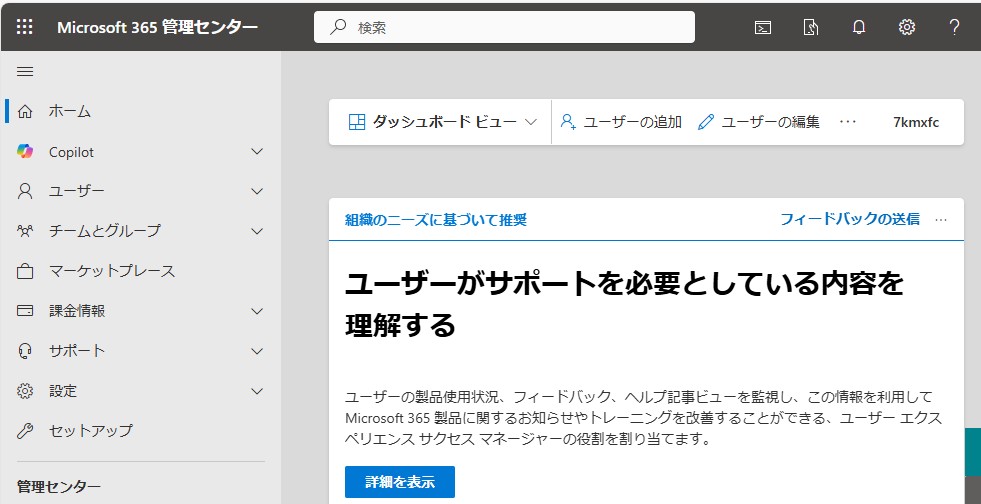
-
管理者アカウントでサインインします。
-
-
独自ドメインを追加:
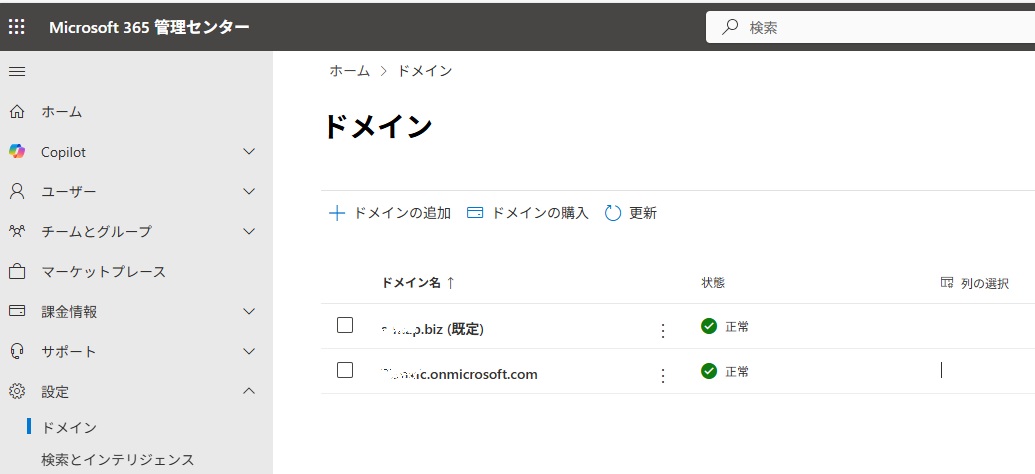
-
「設定」メニューから「ドメイン」を選び、「ドメインの追加」をクリックします。
-
あなたの独自ドメイン名(例:
your-site.biz)を入力し、指示に従って進みます。
-
-
ドメインの所有者確認:
-
Microsoft 365は、あなたがそのドメインの正当な所有者であることを確認するために、一時的にDNSレコード(通常はTXTレコード)をRoute 53に設定するよう求めます。このレコードをRoute 53に追加し、Microsoft 365側で確認が取れると、所有者確認が完了します。
-
-
必要なDNSレコード(MX, TXT, CNAMEなど)の取得:
-
所有者確認が完了すると、Microsoft 365の管理画面に、あなたのドメインをMicrosoft 365と連携させるために必要なMX、TXT、CNAMEなどのレコード情報が表示されます。
-
-
Route 53にDNSレコードを設定:
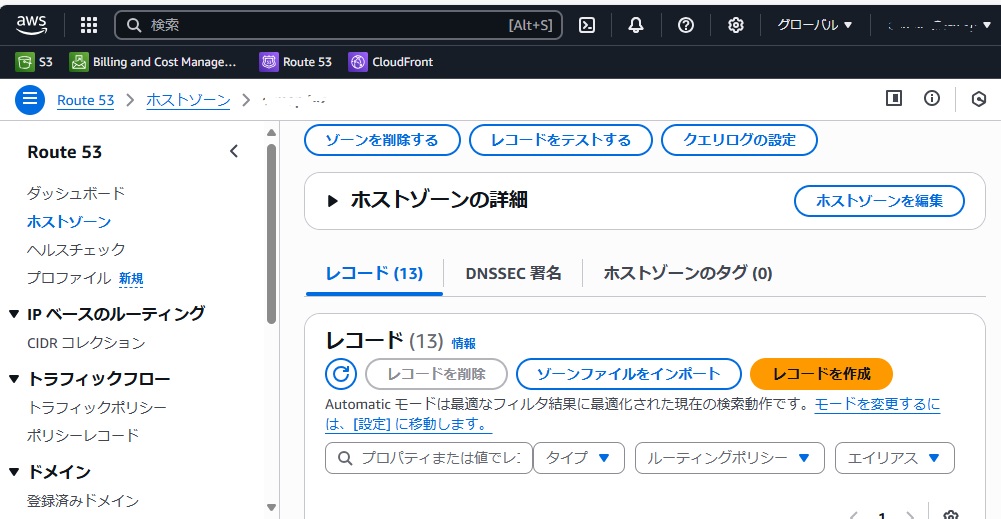
-
AWSのRoute 53管理画面に移動し、あなたのドメインのホストゾーンを開きます。
-
「レコードを作成」ボタンなどをクリックし、Microsoft 365から指示された各レコードタイプと値を正確に入力して保存します。
-
-
DNSの反映を待つ:
-
DNSの情報がインターネット全体に反映されるまでには、通常数分から数時間かかることがあります(これを「DNS伝播」と呼びます)。
-
反映が完了すると、あなたの独自ドメインを使ったM365のメールやその他のサービスが正常に機能するようになります。
-
このように、Route 53は、M365があなたの独自ドメインを使ったサービスを提供するために必要な「道案内」の情報をインターネットに公開する役割を担っています。
今回の紹介のまとめ
今回の紹介では、独自ドメインを使ってAWS、M365、GCPを連携させた個人サイトを構築するための基礎知識を広くご紹介しましたね。新人IT技術者の方にも分かりやすいように、段階的に進めてきたつもりです。
具体的には、以下の内容をご紹介しました。
-
独自ドメインの取得と管理の基本: ウェブサイトの「住所」である独自ドメインとは何か、その種類や選び方、そしてインターネットの「電話帳」であるDNSの役割について学びました。特に、あなたの商業コンサル事業における「.biz」ドメインの有効性についても触れました。
-
AWSでの静的サイトホスティングと独自ドメイン設定: AmazonのクラウドサービスAWSを利用して、シンプルで動きの少ないウェブサイトを公開する方法を学びました。データを保存する「巨大な倉庫」であるAmazon S3、世界中のユーザーに高速配信するための「高速道路網」であるAmazon CloudFront、そして独自ドメインとこれらを連携させる「インターネットの電話帳管理者」Amazon Route 53の役割をご紹介しました。
-
GCPでのホームページ作成と独自ドメイン設定の連携: GoogleのクラウドサービスGCPの一部であるGoogle Sitesを使って、プログラミング知識なしで簡単にウェブサイトのホームページ部分を作成する方法を学びました。作成したサイトを独自ドメインと連携させる方法もご紹介しました。
-
M365(Microsoft 365)の連携と活用: Microsoft 365が提供するビジネスツール群の中で、特に独自ドメインを使ったプロフェッショナルなメールアドレスを利用できるようになるための連携方法を学びました。Route 53にMXレコードやTXTレコードなどを設定することで、メールのやり取りをM365のサーバーに送る仕組みもご紹介しました。
これらの知識は、これからあなたが個人サイトを構築していく上で、またこの内容をアウトプットする時に非常に強力な土台となるはずです。それぞれのサービスが持つ役割と、それらがどのように連携して一つの大きなシステムを作り上げているのか、イメージが掴めていただければ素晴らしいです。
今回のご紹介を通して、ご自身での「独自ドメインを利用したAWSとM365とGCPホームページを利用したウェブプラットフォーム構築」について、構成できると感じますか?大丈夫ですよ!出来ると信じて進みましょう、出来た時の達成感、最高です!
それでは、又の企画でお会いしましょう。